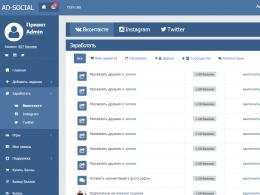Как избежать подтверждения аккаунта гугл. Процедура восстановления аккаунта Google на Андроидах. Как выйти из аккаунта Google Play, почты и других приложений без удаления учетной записи на Андроиде
После сброса настроек смартфона с помощью Hard Reset, при следующем включение телефона, требуется ввести учетные данные от аккаунта Google. Именно так мне описал ситуацию пользователь, принёсший мне телефон с запросом подтверждения аккаунта, который был ранее синхронизирован со смартфоном.
В общем, это что-то похожее на Apply ID, который уже давно используется в устройствах произведенных компанией Apple. Так как многие жаловались, что в Android данные совсем не защищены, а взломать любой пароль на телефоне можно обычным хард ресетом, в Google решили доработать несколько аспектов данной защиты.
В результате, начиная с серии прошивок Android 5.1.1, началась жесткая привязка к аккаунту Google. То есть даже после сброса настроек вы не сможете полноценно пользоваться смартфоном до тех пор пока вы не введете учетные данные того аккаунта, который был привязан к нему при первом включение устройства.
Конечно же обратившийся ко мне пользователь о подобной защите и не подозревал и без задних мыслей спокойно сбросил настройки. Конечно же данные учетной записи некто не помнит, так как она была создана на скорую руку только для того что бы иметь доступ к Play Market`у.
Так вот, после очередного такого смартфона я решил поделится и своим опытом и показать, как мне удавалось обойти защиту с подтверждением аккаунта Google после сброса настроек (Hard Reset).
Сброс смартфона к заводскому состоянию через настройки телефона
Очень часто помогает обычный сброс прямо со стандартного меню настроек. Это объясняется тем, что типа сброс настроек происходит прямо с телефона и система защиты распознает это так как будто пользователь сделал это сам, соответственно и не запрашивает подтверждение аккаунта Google (FRP).
Конечно же самым сложное, что нам предстоит сделать это попасть в то самое меню настроек, но мы все-таки попробуем это сделать. Данный способ был проверен мною на android 6.0 и 6.0.1.
Способ №1 . Срабатывает практически 100%, расписывать не буду, всё чётко показано на видео.
Способ №2.

Обход подтверждения Google аккаунта (FRP) после сброса с помощью QuickShortcutMaker
Если вы не стали счастливым обладателем устройства, которому помог первый способ, тогда скорей всего вам придется обратится за помощью к сторонним приложениям, которые нам помогут убрать привязку Google аккаунта.
Одним из таких приложений будет QuickShortcutMaker. Кстати я бы сказал, что данный способ помогает 80% случаях, которые связанны с FRP. Так что рекомендую в первую очередь воспользоваться именно им.

Наглядное выполнение с 10 по 17 пункт вы сможете увидеть в этом видеоролике, начиная с 5:30 минуты:
Важная информация для тех у кого в «Аккаунтах Google » не будет пункта с вводом логина и пароля. Для того что бы он появился вам придется дополнительно, помимо QuickShortcutMaker, установить патч менеджера аккаунтов Google. После этого нужный пункт должен без проблем отображаться в списке Google аккаунтов.
Третий вариант обхода FRP от Google с помощью Test DPC
Третий вариант также заключается в установке и использование дополнительных программ, на сей раз это «Test DPC ». Если Вам не помог предыдущий способ, тогда вам точно следует попробовать и этот вариант.

Наглядный пример выполнения данного способа, смотрим на видео:
Именно такими образами лично мне удавалось обойти защиту с подтверждением Google аккаунта после сброса настроек на Android. Если вам не один из описанных способов не подойдет, не расстраивайтесь, и так бывает.
Различных вариантов обхода данной защиты существует очень много, вам просто нужно найти его на нашем сайте или на каком-нибудь форуме. Где пользователи могли поделится тем вариантом, который подойдет именно вам.
Так же существует теория, что отключив телефон и положив его на полку где-то на 72 часа, привязка пропадала сама по себе и смартфон, в следующий раз включался как будто его вот только достали из коробки.
Не могу войти в аккаунт гугл на андроиде после сброса настроек - проблема, встречаемая пользователями андроида. Периодически возникают проблемы в программном обеспечении устройства. Операционная система может зависнуть или подвергнуться атаке вредоносного ПО. Эта проблема решается при помощи hard reset, но в результате очистки могут возникнуть другие неисправности. Одна из них - невозможность авторизоваться в аккаунте Google.
Для сброса защиты Google существует множество вариантов. Их нельзя назвать официальными, но они стабильно работают. И также можно предотвратить появление этой проблемы. Рассмотрим перечисленные варианты по очереди.
Как избежать возникновения проблем
Чтобы избежать возникновения неисправности, можно воспользоваться способом, придуманным разработчиками операционной системы. Для этого зайдите в раздел учётных записей в настройках телефона. Найдите Google и откройте его. Вызовите меню специальной клавишей, нажав на три точки в углу.
Выберите функцию удаления аккаунта, в некоторых случаях требуется просто долго держать зажатой строку с учётной записью. Переведите телефон в режим разработчика, начав отладку по USB. Сделайте разблокировку OEM.
Пять вариантов обхода защиты
Представленные способы подразумевают обход защиты для удаления учётной записи и дальнейшей привязки нового.
Первый
Извлеките сим-карту и запустите устройство. Выберите язык, в следующем окне нажмите на пропуск. Затем, система попросит написать электронную почту. Зажмите на клавиатуре @ и удерживайте, пока не появится кнопка настроек. Зайдите в меню, перейдите к пункту настроек клавиатуры. Вернитесь и перейдите к восстановлению и сбросу. Отключите автоматическое восстановление, затем, резервное копирование и сделайте сброс настроек Google.
Второй
Этот вариант используется при отсутствии выхода в интернет или невозможности открыть меню настроек телефона каким-либо способом.
Вставьте сим-карту в телефон, который необходимо освободить от Google аккаунта. Включите, затем позвоните с другого номера на заблокированный смартфон, примите вызов, вызовите дополнительное меню и добавьте ещё один вызов. Введите произвольный набор цифр и добавьте эту комбинацию в контакты. Привяжите номер к аккаунту Google, при необходимости, создав новый, перезагрузите устройство.
Третий
Повторите начало предыдущего способа: позвоните на заблокированный телефон и добавьте новый вызов. Когда появится клавиатура, введите команду: *#*#4636#*#*. После ввода крайней правой звёздочки система переведёт пользователя в окно с расширенными настройками. Оттуда легко перейти в обычные, нажав на стрелочку в левом углу экрана.
Далее, достаточно зайти в меню восстановления и сброса, отключить автоматическое восстановление и резервное копирование и сделать полный сброс настроек. По окончании процесса нужно подключиться к Wi-Fi и авторизоваться в новой учётной записи Google.

Четвёртый
Зайти в настройки, обойдя авторизацию в Google, можно следующим способом. Зажмите кнопку домой и дождитесь появления значка гугл. Нажмите, затем, в поисковой строке введите слово настройки. Система переправит пользователя в соответствующее меню устройства. Дальнейшие действия аналогичны третьему способу: выключите восстановление и копирование данных, сбросьте аккаунт, перезагрузите смартфон.
Пятый
Установите программу QuickShortcutMaker на смартфон при помощи компьютера. Запустите её и в представленном меню найдите приложения, доступ к которым заблокирован. Создайте для них ярлыки и сможете беспрепятственно ими пользоваться.
Этот способ обхода защиты требует определённых умений во владении системой. Кроме того, подобный вариант не поможет обойти авторизацию в аккаунте, происходящую при включении смартфона.
Выполняем сброс настроек аккаунта Google
Чтобы сбросить настройки аккаунта, необходимо:
- Вставьте в смартфон сим-карту, запустите устройство и зайдите в настройки.
- Зайдите в учётные записи, найдите аккаунт Google.
- Позвоните на заблокированный телефон с другого, примите звонок и зажмите центральную клавишу.
- Дождитесь возникновения поисковой строки и с её помощью перейдите в настройки. Завершите принятый ранее вызов.
- Сбросьте данные в гугл аккаунте.
- Нажмите клавишу возвращения, перейдите в раздел восстановления и сброса.
- Снимите все галочки и проведите сброс настроек Google.
- Сделайте полный сброс данных на устройстве.

После перезагрузки смартфон должен заработать. Этот вариант может не сработать на некоторых устройствах.
Обнуление лицензий DRM
Это более мощный способ решения проблемы с заблокированным смартфоном. Для сброса DRM:
- Подключитесь к сети Wi-FI.
- В течение проверки вернитесь к списку доступных сетей.
- Выберите любую другую сеть и введите в поле пароля любые данные. Скопируйте введённый пароль, откройте дополнительное меню и включите подсказки.
- Зайдите в настройки телефона, в категорию восстановления и сброса.
- Сбросьте лицензии DRM.
- Вернитесь к сетевым подключениям, введите новый аккаунт.
На этом сброс лицензий и привязка другой учётной записи закончена.
Утилита Development Settings
Development settings - программа, предоставляющая доступ к инструментам разработчиков. Установите и запустите её. Найдите настройки и сделайте сброс учётной записи. Можно использовать флешку с установленным приложением.
Процесс весьма прост, для его осуществления достаточно сделать несколько шагов. Некоторые пользователи пытаются решить проблему с Google аккаунтом при помощи прошивки телефона. Этот способ не приносит результата: во время привязывания аккаунта система синхронизирует Google с заводским номером устройства. Из-за этого программные способы решения проблемы не оказывают влияния.
Если после выполнения сброса настроек устройство просит вас войти в аккаунт Google, используйте любой представленный способ, чтобы обойти эту защиту. Если указанные варианты не помогают решить проблему - обратитесь в сервисный центр или напишите в техническую поддержку фирмы изготовителя.
Оказывается, в Android зашита возможность защиты от кражи в виде блокировки устройства (как и в iOS). То есть, можно довести смартфон до такого состояния, что без знания логина и пароля от аккаунта Google пользоваться им будет невозможно. Вплоть до того, что не загрузить домашний экран, список приложений, настройки — вообще ничего. Называется эта блокировка Google Factory Reset Protection или FRP lock.
Обычно это происходит так. Владелец смартфона делает полный сброс устройства (хард резет). Или после перепрошивки смартфон сам делает полный сброс. После первой загрузки, выбора языка и подключения к интернету через вай-фай или мобильного оператора, смартфон выдает окно «Подтверждение аккаунта» и следующее сообщение:
На устройстве восстановлены настройки по умолчанию. Чтобы продолжить, войдите в аккаунт Google, который был синхронизирован с ним
. Вот это окно:
Если вы знаете адрес электронной почты (логин от аккаунта) и пароль, то никаких проблем, вводите и система пускает вас дальше. Если только имейл, то можно восстановить пароль и тоже пойти дальше. А если ни логина, ни пароля — то у вас проблемы:) Андроид просто не пустит вас дальше этого окна. Если щелкнуть по ссылке «Забыли имя пользователя?», то там потребуется указать номер телефона и связку из имени и фамилии (нафига?). А теперь представьте, что вы не разбираетесь в смартфонах, вам кто-то когда-то создал аккаунт только для настройки смартфона и установки приложений, а этот самый логин-пароль не сообщил.
Вот с такой проблемой и обратились ко мне. Принесли смартфон LG H650E. Нагуглил проблему, нашлось минимум 5 разных способов решения. Большинство способов связано с тем, чтобы обойти эту блокировки путем незадокументированного запуска системных настроек Андроида. Например, нажать на клавиатуре выбор языка, зайти в настройки клавиатуры, а оттуда в системные настройки и удалить аккаунт Гугл. Или через подключение внешней флешки со специальной программой StartSettings.apk, чтобы установить ее и запустить настройки. Со смартфонами LG G4 нашелся один лайфхак, когда человек запускал проверку аккаунта, и в это время выключал на роутере доступ к интернету (вот ведь пытливый ум, как он только допер до этого))).
Так вот, ни один из них на LG H650E не сработал. Отправил владельца смартфона в официальный сервис. Говорят, что если принести смартфон с чеком о покупке, то могут перепрошить на заводскую прошивку.
Какой главный вывод для всех без исключения из этого поста? После создания и привязки аккаунта Google к смартфону на Android обязательно запишите логин и пароль к аккаунту! И не теряйте его.
UPDATE: нашел в сети одно из решений этой проблемы, цитирую:
Все описанные в интернете способы на Android 7.1.1 не работают, сброс через настройки клавиатуры удерживая символ @, через программу Development Settings, через флешку и StartSettings.apk, все эти способы и ряд других не работают на Android 7. Вот способ который мне помог:
Вставляем sim карту любого оператора, в начале после выбора языка нажимаем экстренный вызов, далее жмём данные для экстренных случаев.

Нажимаем на карандаш в верхнем правом углу

Переходим на вкладку Контакты

Добавляем новый контакт

Выбираем любой, я выбрал баланс

Тапаем по Балансу, держим две секунды и отпускаем

В появившемся окне нажимаем на три точки в верхнем правом углу

Выбираем отправить

Выбираем отправку через Gmail

Пропустить

Добавляем адрес электронной почты

Выбираем Яндекс

Нажимаем «Не могу войти»

Нажимаем на «Помощь» в нижней части

И у нас открывается Google Chrome

В поиске пишем quickshortcutmaker, переходим по ссылке на сайт, нажимаем скачать

После скачивания разрешаем установку из неизвестных источников, нажимаем «Настройка»

Разрешаем установку

Возвращаемся в браузер, скачиваем приложение еще раз и запускаем установку, после установки открываем приложение

В quickshortcutmaker находим переключение пользователей

Потыкавшись находим тот пункт который действительно переключает пользователей, запускаем

И переключаемся на профиль «Гость»

Когда мы забываем пароль или графический ключ, мы с Вами совершаем «сброс устройства», после чего нам потребуется способ обхода аккаунта Google. Многие решения для различных устройств подразумевают, что возможности существуют. Одни устройства воспринимают готовые решения, другие методы оказываются бесполезными и пользователи девайсов ищут универсальное решение которое должно подойти всем.
При сбросе настроек наш девайс все же еще «помнит» своего владельца. Данная возможность была установлена во все устрйоства конечно для предотвращения кражи девайса. Мы с Вами знаем, что устройство наше, но Google упорно не хочет пускать нас в наш же телефон или планшет. Попытки «договорится» с системой ни к чему не приводят.
С технической стороны, на серверах аккаунтов Google есть специальный механизм предотвращения возможности обращения. Синхронизация клиент-сервер хоть и не установлена в момент попыток входа, но все-равно последние действия и «следы» прошлого владельца блокируют все возможные попытки.
Если установить связь с серверами, то Google требует подтверждения входа, которое не всегда дает возможность войти в аккаунт который и так является Вашим.
Процедура обхода аккаунта Google после сброса
Основной метод решения данной проблемы, является неукоснительное следование всем пунктам решения. Давайте попробуем выйти победителем из данной ситуации.
- Убедитесь, что Вы правильно сбросили настройки Вашего девайса.
- Полностью сбросьте кеш устройства. Это очень важно, чтоб временные файлы не «напоминали» устройство, когда и сколько попыток входа было выполнено.
- Запускаем телефон с подключением Wi-Fi адаптера.
- Ваша SIM-карта должна начать запрашивать у Вас ПИН-код.
- Как только на экране увидите запрос кода, сразу же вытаскивайте Вашу карту. Прям на работающем устройстве, что важно.
- После данных процедур, у Вас должен появится значок фотоаппарата.
- Кликаем на фотоаппарат и сразу же заходим в настойки камеры.
- Выбираем самый первый пункт (или там где есть ссылка на сайт). Нам с Вами важно попасть в окно которое дает нам выбрать браузер для отображения страницы.
- Выбираем «Браузер Интернет».
- В адрессной строке Вашего браузера вводим https://goo.gl/93nCX5. Не бойтесь этой ссылке. Там находится.apk приложение которое поможем нам сбросить аккаунт. (Если не доверяете, попробуйте перейти по ссылке на компьютере и проверить антивирусом).
- После открытия страницы, загружаем файл com.sika524.android.quickshortcut.apk
- Как только файл скачался, в строке браузера вводим \\sdcard и жмём кнопочку «Поиск».
- Вам должна открыться Ваша карта памяти.
- Ищем и открываем папку Download или «Загрузки».
- Находим наш файл который мы только что скачали и устанавливаем com.sika524.android.quickshortcut.apk.
- Обязательно подтвердите пункт «Неизвестные источники».
- После установки приложения, открываем его.
- Вы сразу видите окно со всеми программами системы.
- В окне поиска вводим «Google Account Manager».
- Жмём на найденое приложение и кликаем кнопочку «Try».
- Вы попадете на страницу сброса пароля. Выбираем кнопку «Войти в существующий аккаунт».
- Правильно вводим все данные и входим в аккаунт.
- Перезагрузите телефон и радуйтесь полученному результату.
Данная методика проверенна практически на всех марках устройств включая Samsung, Lenovo и другие. Важно правильно следовать всем инструкциям которые Вы нашли на данной странице. Конечно по некоторым пунктам могут возникнуть сложности, но не опускайте руки. Решение всегда можно найти направляя себя интуитивно.
Мы очень надеемся, что данный способ помог Вам сбросить аккаунт Google после сброса настроек. Если у Вас возникнут сложности по какому-либо пункту, обязательно оставляйте комментарии под этой статьей.
Android 5.1 Lollipop принес пользователям новые возможности, но при этом и добавил новых проблем. С одной стороны компания Гугл хочет защитить своих пользователей от тех, кто обманным путем завладел их телефоном и через сброс настроек хочет обойти блокировку гаджета. Эта служба называется Google FRP Lock. Так почему же она добавила проблем юзерам Андроид? Весь интернет закален запросами на андроид-форумах, вроде:
после сброса до заводских настроек не могу войти в телефон
Дело в том, что оказалось, что на некоторых версиях телефонов эта служба работает некорректно и даже если настоящий пользователь пытается войти в свой аккаунт и вводит реальные имя пользователя и пароль - система не принимает его вход. Вот тут становится реально обидно. Остается только одно - сбросить Гугл аккаунт с телефона после сброса настроек и зарегистрировать этот телефон снова, что называется "с нуля". В этой статье мы постараемся выяснить - как это сделать правильно, чтобы не заблокировать свой смартфон.
Как правильно сбросить Гугл аккаунт с телефона после сброса настроек
1. Самый легкий способ - подождать.
Он же не самый подходящий для большинства ситуаций. Дело в том, чт FRP Lock по задумке Гугла остается активным только 72 часа, далее эта опция деактивируется. Если этот способ не для вас - читаем дальше.2. Сброс аккаунта Гугла с помощью сим-карты.
Пошаговое руководство для сброса выглядит так:2.1. Вставляем СИМку в телефон, включаем его и ждем, когда появится значок телевышки (соединение с оператором).
2.2 Звоним на эту симкарту с незаблокированного телефона. Во время звонка кликаем на иконку добавления вызова и сбрасываем звонок. Система отправит нас на экран набора номера. Далее вводим с экранной клавиатуры: *#*#4636#*#* Это выход в меню расширенных настроек телефона.

2.3 Слева сверху есть стрелка - вернуться в стандартные настройки. Нажимаем на нее.
2.4 Открываем пункт "Восстановление и сброс", там снимаем галочку привязки резервной копии к Гугл аккаунту. Если ее нет, выбираем пункт "Очистить учетные данные" в подпункте "Безопасность" и сбрасываем настройки.
2.5 После этого вы войдете в свой Гуггл аккаунт без проблем.
3. Сброс аккаунта Гугла после сброса настроек с помощью сим-карты.
3.1 Выполняя первоначальную настройку телефона, доходите до пункта подключения к Wi-Fi,3.2 Вам понадобится работающая сеть Вай-Фай, пароль от которой вы знаете.
3.3 Открываете клавиатуру для ввода пароля. Вызываете настройки клавиатуры (в разных клавиатурах и телефонах это делается по-разному: зажиманием пробела или сменой языка или зажиманием кнопки Свайп или зажиманием кнопки выбора цифровой клавиатуры (123) или зажиманием запятой или включением голосового ввода, который выдаст ошибку, если вы будете молчать и откроет маленькую иконку настроек клавиатуры, в котором нужно выбрать Google Now, нажать отказ, и в строке поиска набрать "Настройки"), далее вызываем окно справки,
3.4 Выбираем пункт "Недавние приложения", откроется строка поиска, в корой набираем "Настройки", далее "Восстановление и сброс", выбираем пункт "Удалить аккаунт" и жмём "Сброс". После ресета аккаунт с Гугл устройства сбросится начисто.
4. Сбрасываем аккаунт с телефона при помощи флешки.
Эта хитрость возможна из-за всплывающего окна и подключенной карте памяти.4.1 Вставляем флешку в включенный телефон,
4.2 Нажимаем во время уведомления кнопку ОК и попадаем в настройки,
4.3 Выбираем пункт "Данные приложений",
4.4 Далее следуем по пунктам: "Все", "Настройки", "Запуск", "Восстановление и сброс", "Сброс DRM",
4.5 Соглашаемся с удалением ключей с телефона,
4.6 Возвращаемся в "Восстановление и сброс" и сбрасываем настройки,
4.7 Перегружаемся. Вуаля.
Посмотреть сброс Гугл аккаунта с телефона после сброса настроек можете на видео. Для кого-то такой вариант будет понятнее.